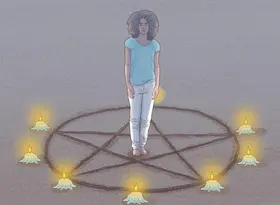怎么在谷歌Chrome浏览器中将网页另存为PDF文件
答案未评审
修改时间
浏览量
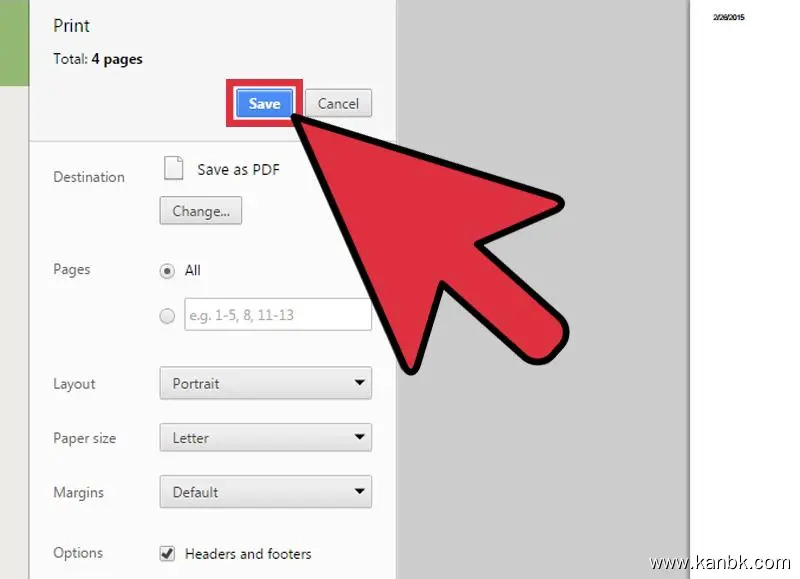
在谷歌Chrome浏览器中将网页另存为PDF文件是一种方便的方法,可以让您保存网页内容并与他人分享。以下是一些简单的步骤来将网页另存为PDF文件:
- 打开Chrome浏览器
首先,在您的电脑上打开Chrome浏览器。
- 打开要保存为PDF的网页
在Chrome浏览器中,打开要保存为PDF文件的网页。您可以从地址栏输入网址或者使用书签、历史记录等方式打开该网页。
- 转到打印设置
单击窗口右上角的“菜单”图标(三个竖点),然后选择“打印”。您也可以使用键盘快捷键组合“Ctrl + P”(Windows)或“Command + P”(Mac)。
- 更改打印设置
在“打印”页面上,您可以更改打印设置以调整输出PDF文件的格式和布局。例如,您可以更改纸张大小、方向、边距、缩放比例等。您还可以选择是否包含标题/页眉、页脚、背景颜色等选项。
- 选择打印机
在“打印”页面上,下拉菜单中应该默认选择了您最近使用的打印机。但选择这个默认选项会导致打印一份物理文件,而不是PDF文件。因此,请选择“更改”选项,并从下拉菜单中选择“另存为PDF”。
- 另存为PDF
在选择“另存为PDF”之后,您将看到一个名为“目标”的文本框。在该文本框中,选择您想要保存PDF文件的位置(例如桌面)并命名该文件。
- 点击“保存”
完成了所有设置之后,单击“保存”按钮将网页保存为PDF文件。该文件将被下载到您指定的位置。
总之,在Chrome浏览器中将网页另存为PDF文件只需要遵循以上简单的步骤。打开Chrome浏览器并打开所需的网页,进入打印设置,在输出页面上选择“另存为PDF”,并选择要保存PDF文件的位置和名称。通过使用这些简单的步骤,您可以方便地将网页保存为PDF文件,并与他人分享您感兴趣的内容。